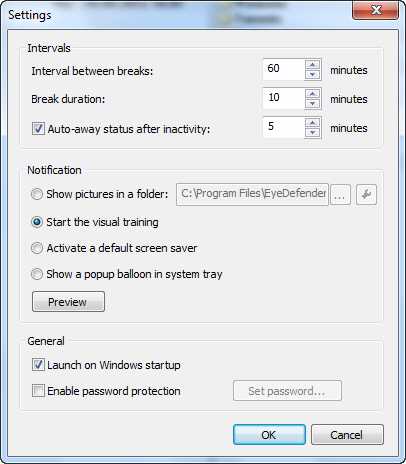-Цитатник
Шесть лет назад Йохан Хьюберс построил полномасштабную копию Ноева ковчега. Нидерландский плотник...
Сохранение дневника LiveInternet на компьютер с картинками. - (16)Сохранение дневника на компьютер с помощью функции экспорта (export) на Liveinternet –...
Как удалить пользователя из Списка друзей. - (33)Как удалить пользователя из Списка друзей Бывает так, что друг оказался не друг. Со...
"Авиадартс" в Крыму: дух захватывает! - (4)В Крыму — азартные авиационные игры Военно-космических сил России. Появление в небе над полуостро...
Крымская Весна Феодосия 2016 - (10)-Рубрики
- Компьютер,телефон (6795)
- Кулинарные рецепты (5800)
- Разное (909)
- Стихи (845)
- Библиотека (703)
- Интернет (655)
- ссылка (638)
- Видео (394)
- ХУДОЖЕСТВЕННЫЕ фильмы (387)
- Документальные фильмы (84)
- 1000 советов автолюбителю (365)
- Изречения, чувства, мысли (355)
- Полезное для себя (330)
- Животные и птицы (288)
- Кроссворды, загадки (277)
- Музыка (239)
- Сделай сам (177)
- Медицина (163)
- Игры (159)
- Фотошоп (155)
- Фотоальбом (152)
- Приколы (147)
- В помощь новичку (135)
- Поздравитель (133)
- Фото (131)
- Кофе,шоколад,чай (126)
- Православие (113)
- Природа (113)
- Юмор (105)
- Подводный мир (97)
- Пожелания (97)
- Флэшки (84)
- Мультфильм (81)
- Развивающие мультфильмы (14)
- Генераторы (71)
- Диеты (67)
- Гороскоп (56)
- Анимации (49)
- FAQ (45)
- Рамки (44)
- Анекдоты (37)
- Плэйкасты (36)
- Схемы (32)
- Открытки (24)
- Мода. Всё для женщин (23)
- Пазлы (21)
- Переводчики (16)
- Крым (15)
- ТV и Радио (15)
- Шрифты (14)
- Картинки (14)
- Рамки с картинками (11)
- Коды (11)
- Эпиграфы (8)
- Политика (5)
- Администрация (3)
-Метки
-Ссылки
-Видео

- Невероятный танец девочки.
- Смотрели: 1949 (45)

- Говорящие котики
- Смотрели: 1007 (26)
-Музыка
- Николай Носков - Снег
- Слушали: 1393 Комментарии: 24
- Max Greger and Fausto Papetti The Shadow of Your Smile
- Слушали: 11836 Комментарии: 23
- Назову тебя облаком - Александр Маршал и Вячеслав Быков
- Слушали: 9619 Комментарии: 5
- Восточные мотивы
- Слушали: 20819 Комментарии: 4
- Тимур Темиров - Если б тебя в этом мире любимая не было
- Слушали: 23907 Комментарии: 14
-Новости
-Всегда под рукой
-
[Этот ролик находится на заблокированном домене]
Добавить плеер в свой журнал
© Накукрыскин
-Поиск по дневнику
-Подписка по e-mail
-Друзья
-Постоянные читатели
-Сообщества
-Статистика
Записей: 21653
Комментариев: 200300
Написано: 252321
Как сохранить зрение и не умереть за компьютером. |
http://it-like.ru/kak-sohranit-zrenie-i-zdorove-rabotaya-za-kompyuterom/
В последнее время меня всё больше волнует как сохранить зрение и здоровье в целом просиживая за компьютером день и ночь. Вроде бы всё просто – 45 минут работаешь, 15 отдыхай, и будет тебе счастье. Но так не получается!
Понимаю, что если работа нудная и неинтересная, то можно и по 30 минут работать, и по 30 минут отдыхать В общем копнул я этот вопрос и нашёл интересную программку, о которой пойдёт речь ниже.
В чём суть правильной работы за компьютером
Мало иметь подходящий монитор, клавиатуру, мышку и правильно сидеть за компьютером. В идеале каждые 45 минут, или каждый час, нужно давать глазам отдыхать. Но в современном рабочем ритме очень тяжело делать паузу и тем более ещё какие-то упражнения. А упражнения тоже важны. В идеале надо делать простейшие упражнения:
- Смотрим (двигаем зрачками) в левый верхний угол, затем в правый верхний и обратно. Постепенно спускаемся вниз. Всего 10 движений.
- Смотрим в левый верхний угол, затем в левый нижний и обратно. Постепенно двигаемся вправо. Всего 10 движений.
- Смотрим в левый верхний угол, затем в правый нижний и обратно. Потом наоборот (крест-накрест) Всего 10 движений.
- Круговые движения по часовой стрелке и против часовой стрелки. Также 10 движений.
- Вытянуть руку и смотреть сначала на указательный палец, а затем вдаль, 10 раз.
Этого уже хватит, чтобы ваше зрение всегда было на высоте. В самом простом случае можно просто смотреть вдаль, это лучше чем ничего. А если не хочется запоминать движения, то можно просто смотреть вверх-вниз и по сторонам, главное чтобы глаза двигались.
Осталось решить главную проблему – как себя заставить.
Как сохранить зрение с помощью программы EyeDefender
К счастью, есть специальные программки-напоминалки-заставлялки-тренажёрки, которые не дадут нам угробить своё здоровье за компьютером. Одну из таких я выделил и хочу ею с вами поделиться.
Бесплатная программа для сохранения зрения EyeDefender (в переводе «защитник глаз») от компании Eterlab Software позволяет больше отдыхать от компьютера. Русского языка нет, но программа настолько простая, что у вас не останется никаких вопросов по поводу её работы.
Суть проста: мы выставляем период времени, который хотим работать (читать, играть и т.д.) и время для отдыха. По истечении указанного времени появляется напоминание, заставка или тренажёр для глаз, которые напоминают нам о времени релакса!
Особенно полезная фишка EyeDefender во встроенном тренажёре для глаз. Тренажёр показывает на экране элементы за которыми нужно следить, тем самым разминая глаза. Правда, особенно на него надеяться не стоит, потому что его работа ограничена областью монитора, но как напоминание об упражнениях сойдёт.
Настройки программы EyeDefender
Установка программы банальна и неинтересна, поэтому здесь останавливаться не будем. После запуска в системном трее появится иконка программы в виде глаза.
Нажимаем по ней правой кнопкой и выбираем «Settings».
Здесь мы можем настроить:
Блок Intervals (интервалы)
Interval between breaks - интервал между перерывами. Время, в течении которого вы работаете, в минутах
Break Duration – время отдыха
Auto-away status after inactivity – время нашего отсутствия за компьютером, после которого основной счётчик сбрасывается и останавливается. Т.е. считается что мы отдыхаем «самостоятельно»
Блок Notifications (оповещения)
Show pictures in a folder – во время отдыха будет показывать картинки из указанной папки
Start the visual training – начнётся сеанс разминки для глаз (тренажёр) для того чтобы сохранить зрение
Activate a default screen saver – запустится стандартный скринсэйвер (который по умолчанию в Windows)
Show a popup balloon in system tray – возле часиков просто появится уведомление, что пора отдыхать (самое неэффективное)
Я рекомендую выбирать любое, кроме последнего. Кстати, нажав на кнопку «Preview» мы увидим пример работы оповещения. Уведомления в правом нижнем углу слабо работают. В идеале компьютер должен полностью блокироваться, без возможности его разблокировки!
Но это слишком жёстко, ведь действительно бывают моменты когда нужно хотя бы нажать кнопку «Отправить» или «Сохранить» в какой-нибудь программе.
Из любого режима можно выйти с помощью кнопки «ESC», и тем самым досрочно выйти «из отпуска». Перейти к следующему слайду/упражнению можно с помощью «пробела».
Блок General (обычные установки)
Launch on Windows startup – автоматически запускать вместе с Windows. Обязательно поставьте!
Enable Password Protection – можно задать пароль на изменение настроек программы
Вернёмся к меню программы по правой кнопке. Здесь можно выбрать:
Take a break! – начать перерыв
Interval between breaks и Break Duration – быстрое изменение интервалов из меню
Enabled – если галочка стоит, значит программа работает
Reset – сбросить счётчики
Exit – выход
Кстати, по мере приближения заветного перерыва иконка программы будет заполняться красной полоской.
Тем, кто работает в офисе остаётся лишь объяснить боссу, что это за программка такая, что у них каждый час перерыв
На самом деле здесь всё законно. По трудовому праву работа за компьютером каждые 45 минут (если не ошибаюсь) должна прерываться на отдых.
К слову об общем здоровье. Во время перерыва не нужно сидеть и пялиться на тренажёр для глаз. Это конечно хорошо, что мы теперь знаем как сохранить зрение, но глаза это только часть организма. Обязательно нужно встать и походить, ну или хотя бы просто постоять (НЕ КУРИТЬ!). В идеале – сделать разминку. Доказано, что сидячий образ жизни увеличивает риск смерти на треть!
Напишите в комментариях каким способом Вы сохраняете зрение сидя за компьютером
Скачать программу для сохранения зрения EyeDefender
| Рубрики: | Медицина Компьютер,телефон |
Процитировано 40 раз
Понравилось: 13 пользователям
| Комментировать | « Пред. запись — К дневнику — След. запись » | Страницы: [1] [Новые] |
Один следит за машиной, чистит, холит, ремонтирует, лелеет, но нет гарантии, что какой-то идиот не вылетит на встречку. Не нужно придавать чему-то большое значение - всё в руце Божьей! Но быть осознанным - необходимо! Читаю много, применять не успеваю. Спасибо за заботу!